Spēcīgs un stabils Wi-Fi savienojums ir būtisks, it īpaši biroja vai biznesa iestatījumos. Daudzas aktivitātes, piemēram, failu koplietošana un video konferences, notiek tiešsaistē, tādējādi pieprasot ātru interneta ātrumu .
Tomēr dažas biroja telpas ir pārāk lielas, ierobežojot Wi-Fi signālu diapazonu no viena maršrutētāja . Tādi traucējumi kā sienas var arī kavēt Wi-Fi signālus , kas ceļo pietiekami tālu ēkā.
Tāpēc opticover Wi-Fi paplašinātājs sakārto šo problēmu, paplašinot signālu diapazonu tīklā . Paplašinājums ir viegli saderīgs ar citām ierīcēm, lai palielinātu tīkla veiktspēju.
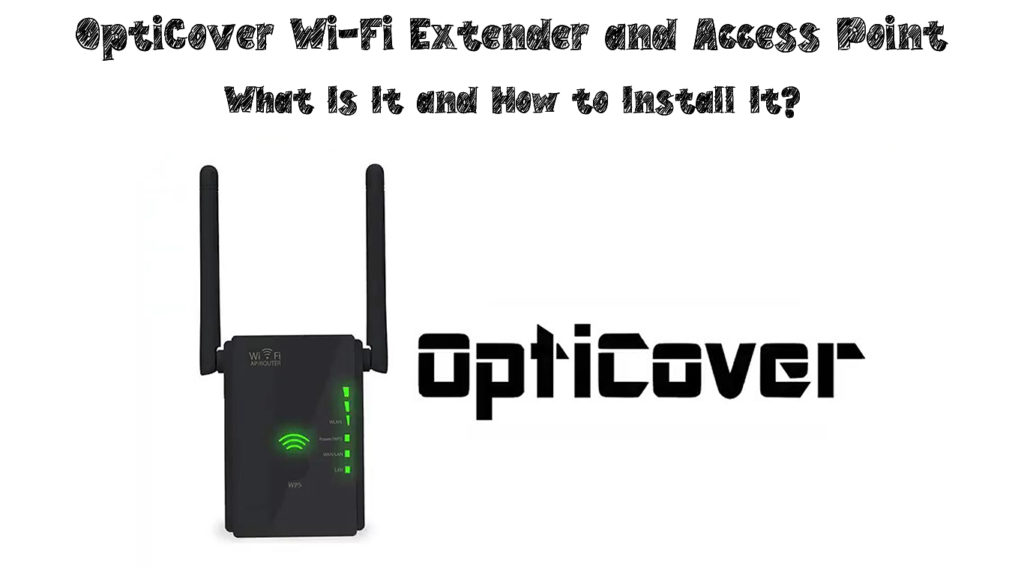
Kas ir opticover wi-fi paplašinātājs?
OpTicover Wi-Fi paplašinātājs ir ierīce, kuru savienojat, izmantojot vadu vai bezvadu savienojumu, lai uzlabotu signālu diapazonu. Ierīce var izveidot savienojumu ar jebkuru maršrutētāju tīklā, lai palielinātu interneta ātrumu ēkā.
Jūs varat izvēlēties no trim režīmiem: piekļuves punkta režīms, paplašinātāja režīms un maršrutētāja režīms.

Kā redzams dažos ierīču modeļos, paplašinātāja režīms ir pazīstams arī kā atkārtotāja režīms .
Paplašinātāja režīmā ierīce uztver maršrutētāja pārraidītos Wi-Fi signālus un novirza tos uz citu istabu. Tomēr jums jāizvēlas piemērota vieta tuvu maršrutētājam, lai signālus pārslēgtu pareizajā telpā.
Jūs varat izmantot ierīci kā piekļuves punktu, lai izveidotu biroju bezvadu vietējo apgabala tīklu (WLAN) . WLAN ļauj vairāk ierīču izveidot savienojumu, saglabājot tīkla ātrumu un izturību visā birojā.
Paplašinātāja režīms nāk pēc noklusējuma, un jums būs jāpārslēdz ierīce uz piekļuves punktu režīmu.
Ierīces iestatīšana ir vienkārša, jo to var savienot ar maršrutētāju bezvadu vai caur Ethernet kabeli . Ir divas iestatīšanas metodes: Wi-Fi aizsargātas iestatīšanas (WPS) poga vai tīmekļa pārlūks.
OpTicover paplašinātājs ir divjoslu ierīce; Tādējādi signālu pārraidei izmanto 2,4 GHz un 5 GHz frekvences joslas . Izvēlētā iestatīšanas metode būs atkarīga no frekvences joslas un režīma, kuru vēlaties izmantot savienojumam.
Kā iestatīt opticover wi-fi paplašinātāju
Divas galvenās ierīces iestatīšanas metodes ir WPS pogas vai ierīču Web UI izmantošana. WPS pogas metode ir vieglāka no abām, jo jums nav vajadzīgas uzlabotas zināšanas par tehniskām problēmām.
Opticover paplašinātāja iestatīšana, izmantojot pogu WPS
WPS pogas metode ir bezvadu, jo ierīci izmantojat kā paplašinātāju. Jūs varat izmantot zemāk esošās darbības, lai iestatītu visizplatītāko opticover N300 bezvadu-AP/maršrutētāja modeli:
- Pievienojiet opticover paplašinātāju strāvas avotam, kas tuvu galvenajam Wi-Fi maršrutētājam, un ieslēdziet to
- Pārslēdziet režīmu uz pagarinātāja režīmu vai atkārtotāja režīmu, ja tas pēc noklusējuma nav ieslēgts
- Nospiediet WPS pogu apmēram sešas sekundes vai līdz gaismas sāk mirgot, lai to ieslēgtu
- Dodieties uz savu Wi-Fi maršrutētāju un nospiediet arī WPS , lai to ieslēgtu, pēc tam pagaidiet
- OpTicover paplašinātājs tiks atsāknēts, un tas parādīs cietu zaļo gaismu, kas nozīmē, ka savienojums ir veiksmīgs
- Izvēlieties piemērotu vietu, lai novietotu paplašinātāju - neiet pārāk tālu no maršrutētāja
- Ja paplašinātājs zaudē signālu no maršrutētāja, indikatora gaisma parādīs cietu sarkanu krāsu
- Turklāt beigās atlasiet tīkla nosaukumu ar _ext un maršrutētāja paroli, lai piekļūtu ierīcei
OpTicOver paplašinātāja iestatīšana, izmantojot ierīču tīmekļa pārvaldnieku
Šī metode ir nedaudz sarežģītāka, jo jums būs jāpievieno paplašinātājs ar tīklu manuāli. Jūs varat savienot paplašinātāju ar datoru, izmantojot Ethernet kabeli vai izmantojot noklusējuma Wi-Fi SSID nosaukumu.
Ieteicamā lasīšana:
- Kas ir vietējās cilpas sadalīšana? (Vietējā cilpa, kas nodalīta)
- Mobilā karstā punkta drošības ievainojamības (kā uzlabot mobilo karsto punktu drošību)
- Liftmaster Wi-Fi uzstādīts (Liftmaster garāžas durvju atvērējs Wi-Fi iestatīšanas ceļvedis)
Turklāt jums būs nepieciešama ierīces IP adrese , kas parasti atrodama ierīces aizmugurē. Noklusējuma IP adrese ir 192.168.188.1, savukārt noklusējuma parole ir 1234, administrators vai parole visiem opticover modeļiem.
Izmantojiet šīs darbības opticover paplašinātāja iestatīšanai:
- Pievienojiet opticover paplašinātāju strāvas avotam netālu no Wi-Fi maršrutētāja un ieslēdziet to
- Pārslēdziet režīmu uz atkārtotāju, ja pēc noklusējuma tas nav ieslēgts
- Atveriet Wi-Fi opciju klēpjdatorā vai datorā un pievienojiet to opticover paplašinātāja noklusējuma SSID
- Palaidiet tīmekļa pārlūku klēpjdatorā vai datorā, kas savieno ar paplašinātāju
- Ievadiet paplašinātāja IP adresi, lai pieteiktos opticover lapā
- Izmantojiet noklusējuma lietotājvārdu un paroli, kas atrodama ierīces aizmugurē
- Ekrāna apakšā parādīsies vedņa izvēlne, kurā redzami visi tuvumā esošie un pieejamie Wi-Fi tīkli
- Noklikšķiniet uz sava Wi-Fi maršrutētāja vārda un ievadiet savu Wi-Fi paroli , lai maršrutētāju savienotu ar paplašinātāju
- Pēc tam iestatiet jaunu paplašinātāju SSID vai izmantojiet veco
- Noklikšķiniet uz opcijas Connection, pēc tam Saglabāt iestatījumus
- Pārbaudiet paplašinātāja gaismas - cieta zaļā gaisma norāda uz veiksmīgu savienojumu
Dažreiz paplašinātājam dažādu iemeslu dēļ var neizdoties izveidot savienojumu ar maršrutētāju. Pirms savienojuma darbības atkārtošanas jums būs jāapsver šādi:
- Pārliecinieties, ka esat izmantojis pareizo IP adresi, lietotājvārdu un paroli Opticover paplašinātājam
- Rūpnīcā atiestatiet paplašinātāju, apmēram 10 sekundes nospiežot un turot atiestatīšanas pogu, kur tā atsāknēs
Kā izmantot opticover Wi-Fi paplašinātāju kā piekļuves punktu
Izmantojot opticover paplašinātāju piekļuves punkta režīmā, ir labāk nekā izmantot to kā paplašinātāju, īpaši lielākām telpām. Piekļuves punkts piešķirs daudz lielāku ātrumu nekā atkārtotāja režīms, jo tas neatkārto signālu, kas nāk no maršrutētāja.
Jūs varat veikt šīs darbības, lai iestatītu opticover paplašinātāju kā piekļuves punktu:
- Pievienojiet opticover paplašinātāju strāvas avotam pie galvenā maršrutētāja un ieslēdziet to
- Pārslēdziet režīmu, lai piekļūtu ierīcei
- Pievienojiet Ethernet kabeli no maršrutētāja uz paplašinātāja LAN portu
- Pievienojiet datoru ar paplašinātāja noklusējuma SSID no Wi-Fi opcijas
- Atveriet OpTicover pārlūku datorā un piesakieties, izmantojot paplašinātāju noklusējuma IP adresi
- Izmantojiet noklusējuma paroli, lai atvērtu Wizard izvēlni, un atlasiet piekļuves punkta opciju
- Ierakstiet SSID, atlasiet drošības veidu un mainiet paroli
- Noklikšķiniet uz opcijas Connect, pēc tam saglabājiet iestatījumus, lai saglabātu izmaiņas
- Gaisma uz pagarinātāja tagad pievērsīsies stabilam zaļumam, lai parādītu, ka savienojums ir veiksmīgs
- Jūs varat tieši savienot citas ierīces ar tīklu un izmantot paplašinātāju kā piekļuves punktu
OpTicOver Wi -Fi paplašinātājs - ievads un iestatīšana
https://www.youtube.com/watch?v=pnerng4non4
Secinājums
OpTicover Wi-Fi paplašinātājs ir noderīga ierīce biroja iestatījumā, lai uzlabotu tīkla veiktspēju. Tas palielina Wi-Fi diapazonu, novirzot tos no galvenā maršrutētāja uz citām ēkas telpām.
Tas atbalsta trīs režīmus - piekļuves punkta režīmu, paplašinātāja režīmu un maršrutētāja režīmu. Tāpēc pēc iestatījumu pielāgošanas jūs varat izmantot to pašu ierīci kā paplašinātāja, maršrutētāja un piekļuves punktu.
Piekļuves punkta režīms ir labāks par paplašinātāja režīmu, jo tas izveido jaunu tīklu LAN ietvaros. Tas savieno vairāk ierīču tīklā un nodrošina lielāku ātrumu.
